【京瓷2010打印机驱动下载】京瓷TASKalfa 2010打印机驱动 v4.0.3807 官方版
京瓷2010打印机驱动软件介绍
京瓷2010打印机驱动是一款专为京瓷2010打印复合机用户所分享的驱动装置。京瓷2010打印机驱动下载安装后,可有效解决京瓷2010打印机无法打印以及驱动无法安装等问题。

京瓷2010打印机驱动基本简介
产品类型:黑白多功能数码复合机
产品功能:打印/扫描/复印
最大页面:A3
打印分辨:600×600dpi
打印速度:20页/分钟
接口类型:USB2.0
硬件ID:
【打印】USBPRINT\KyoceraTASKalfa_20100BA3
【扫描】USB\VID_0482&PID_0C26&MI_01
京瓷2010打印机驱动功能介绍
该驱动为京瓷TASKalfa 2010打印机最新版驱动合包,包含打印驱动和扫描驱动,适用于Windows操作系统使用,推荐用户下载体验。请按照安装程序提示的操作步骤操作,为避免驱动安装失败,在安装驱动过程中请勿对打印机进行安装步骤要求之外的任何操作。
适用于:Win XP/2003/VISTA/7/2008/Win7/Win 8/Win 10 32/64位操作系统。
适用型号:京瓷TASKalfa 2010复合机
京瓷2010打印机驱动安装教程
1. 首先,在电脑中下载打印机相对应的驱动程序,下拉本页面即可。
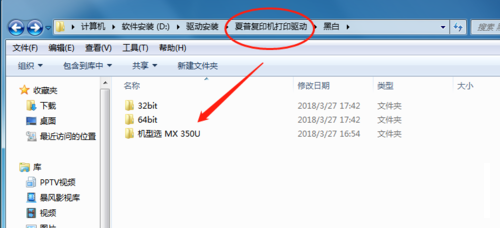
2. 接着,打开桌面左下角的开始菜单,在弹出菜单中找到并点击“设备和打印机”。
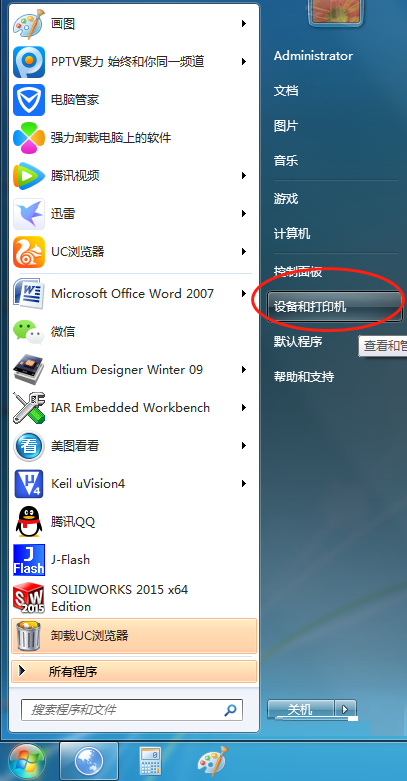
3. 打开下图所示窗口后,右键任意空白处,在弹出菜单中点击“添加打印机”。
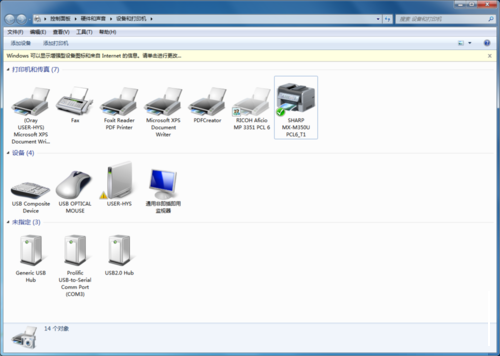
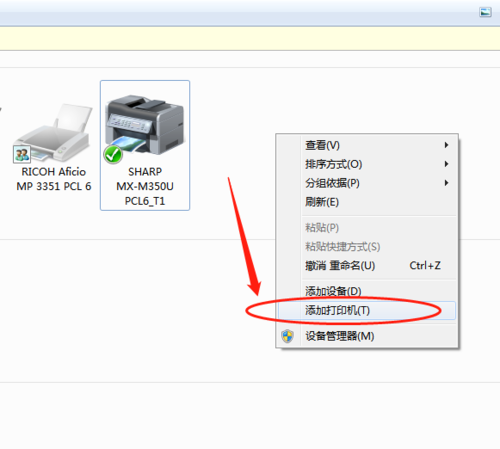
4. 打开下图所示窗口后,点击第二项。
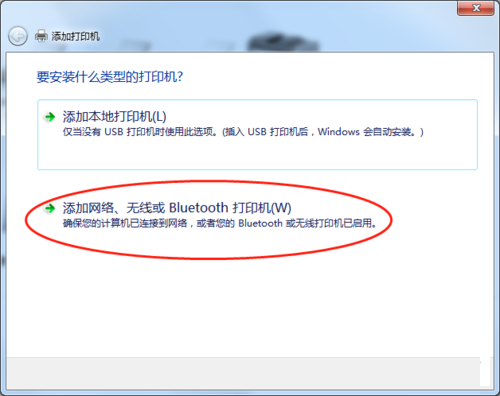
5. 出现下图所示页面后,直接点击“下一步”。
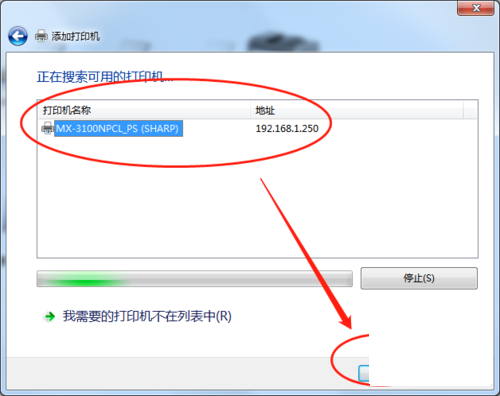
6. 之后就会开始检测驱动程序型号。
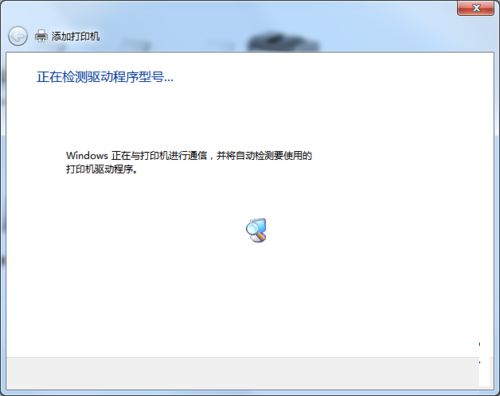
7. 检测完成后,选择打印机型号,然后再点击“下一步”。
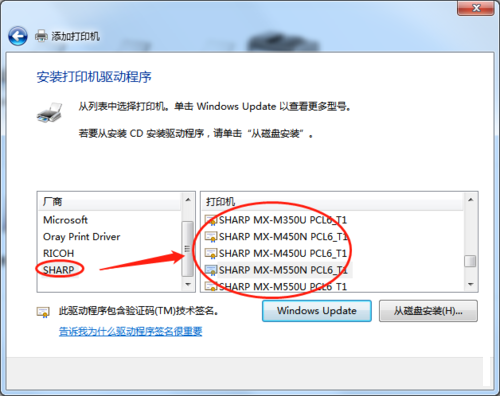
8. 出现下图所示页面后,点击“替换当前的驱动程序”选项,然后再点击“下一步”。
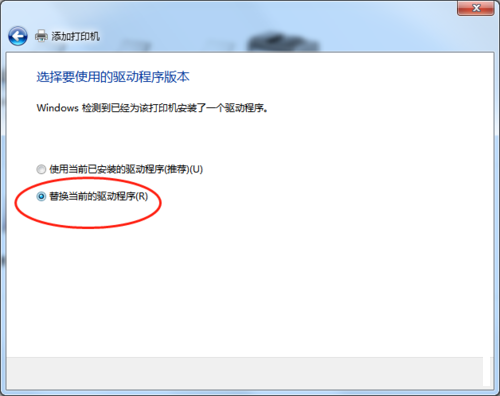
9. 出现下图所示页面后,直接点击“下一步”。
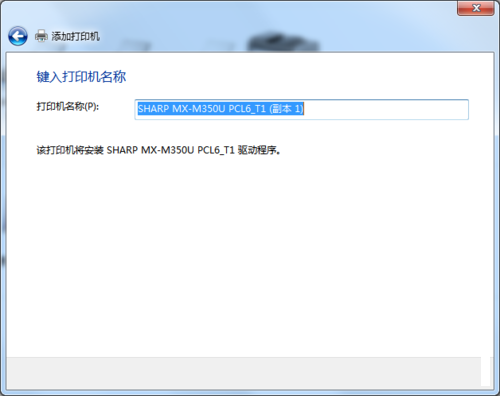
10. 之后就会开始安装打印机驱动程序,安装完成后,点击“完成”即可。

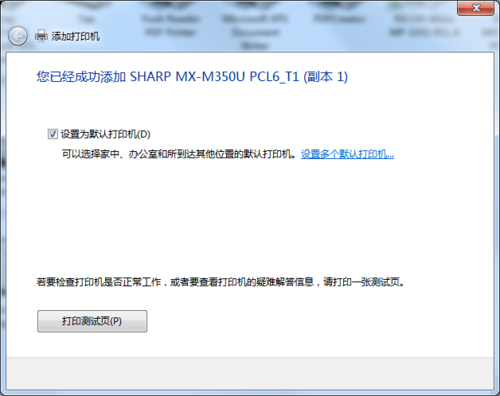
京瓷2010打印机驱动使用方法
1、连接到电脑上,然后开启电源;
2、直接运行下载好的驱动程序;
3、按照弹出的提示进行操作即可,非常简单;
4、完成安装后,重启电脑系统即可使用。
京瓷2010打印机驱动参数介绍
一、基本参数
产品类型 数码复合机
颜色类型 黑白
涵盖功能 复印/打印/扫描
处理器 500MHz
内存容量 标配:256MB
供纸容量 标配:400张(300张纸盒,100张手送),最大:1300张
介质重量 纸盒:64-105g/㎡,手送:45-160g/㎡
二、复印功能
复印速度 20cpm
复印分辨率 600×600dpi
复印尺寸 A3-A6R
预热时间 17.2秒
首页复印时间 5.7秒
连续复印页数 1-999页
缩放范围 25-400%
复印其它性能 2合1复印,4合1复印,ID卡复印
三、打印功能
打印控制器 标准配置
打印速度 单面:20ppm,双面:10ppm
打印分辨率 1200×1200dpi
打印语言 GDI
四、扫描功能
扫描控制器 标准配置
扫描速度 单面:
通过USB线进行扫描:22/14页/分钟(黑白/彩色)
通过网线进行扫描:22/4.3页/分钟(黑白/彩色)
双面:
通过USB线进行扫描:8/6页/分钟(黑白/彩色)
通过网线进行扫描:8/4.3页/分钟(黑白/彩色)
扫描分辨率 彩色:300dpi,200dpi
黑白:600dpi,400dpi,300dpi,200dpi
扫描其它性能 扫描至PC(SMB),扫描至电子邮件,TWAIN扫描,WIA扫描
地址存储:10个地址
京瓷2010打印机驱动常见问题
京瓷2010打印机怎么设置双面打印?
打印机属性设置
1、找到开始菜单—控制面板—设备和打印机(打印机和传真)
2、选择需要设置的打印机,鼠标右击—选择—打印机属性
3、打印机属性—设备设置—找到 “双面打印单元” 选择已安装,然后 应用—确定
临时设置打印页面属性设置
1、设置好打印机属性之后,选择需要打印的页面。Ctrl+p 或点击 “打印机属性”
2、找到“分页装订”—文档选项—双面打印选项。下拉选择“”长边翻转“
默认设置(以后打印都自动变成双页)
1、选择需要设置的打印机,鼠标右击—选择—打印机首选项
2、找到打印机首选项—分页装订—双面打印,选择“”长边翻转“”,然后应用,确定
下载仅供下载体验和测试学习,不得商用和正当使用。

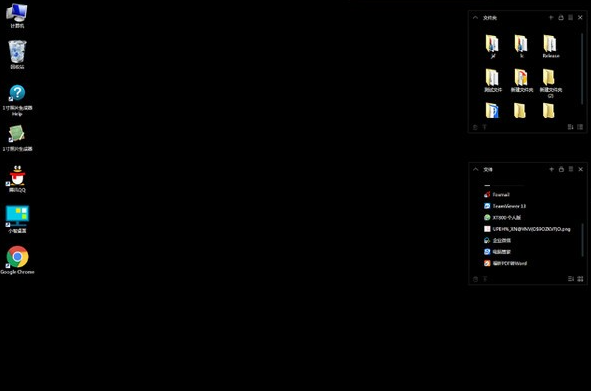
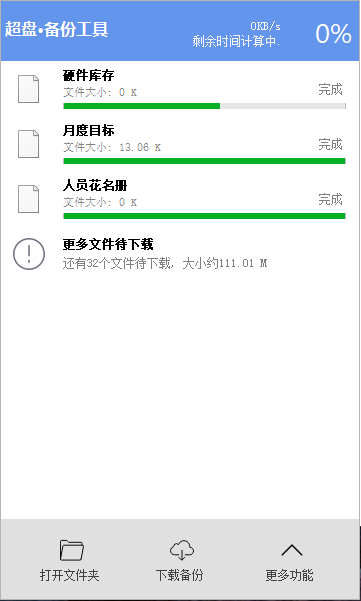
发表评论